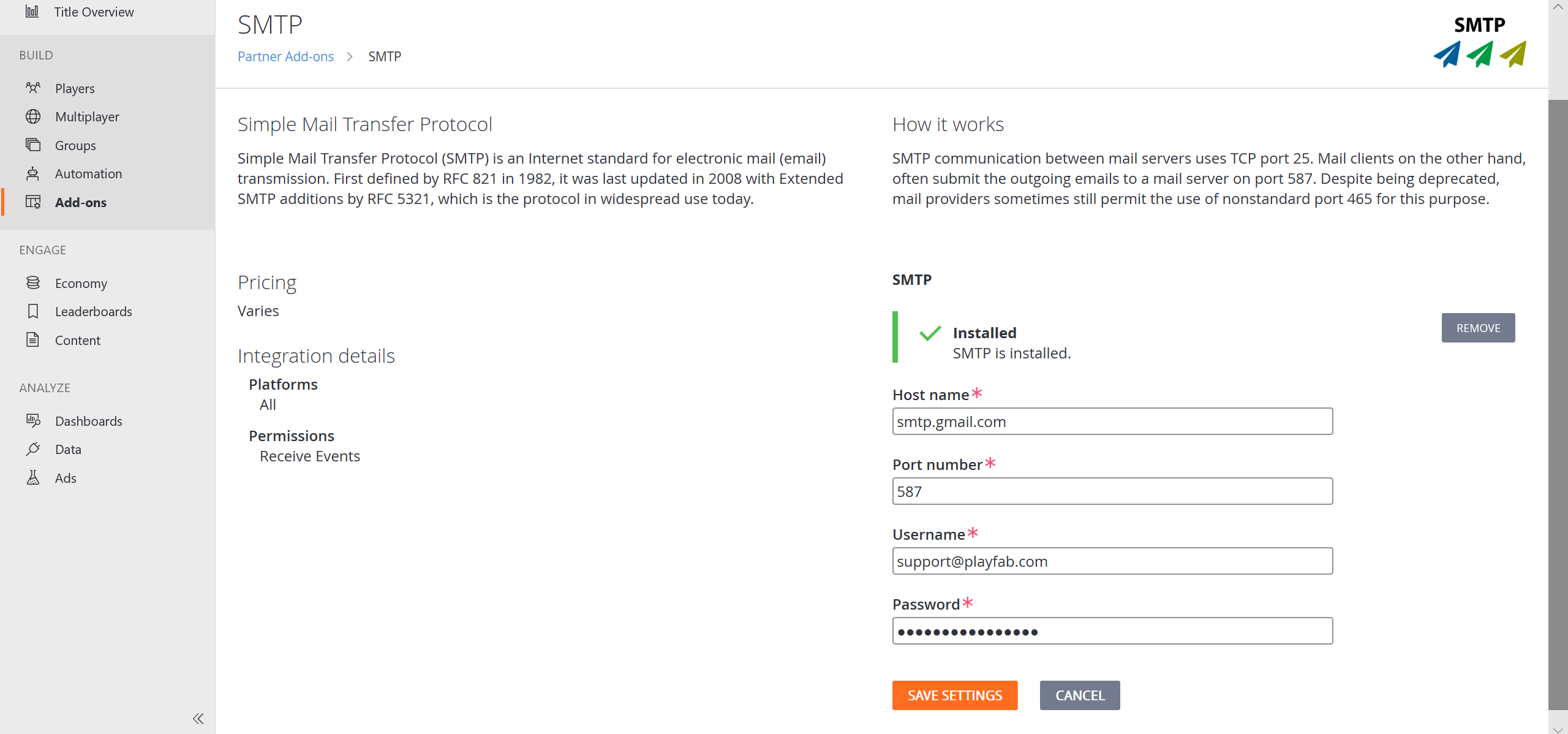アドオンで SMTP サーバーを設定する
このチュートリアルでは、SMTP アドオンを設定し、PlayFab 経由でカスタム メールの送信をサポートする方法について説明します。
要件
アドオンを使用して、タイトルの SMTP サーバーを設定するため、ゲーム マネージャーが必要です。 この機能を初めて使用する場合は、ゲーム マネージャーのクイックスタート をお読みください。
アドオンのページに移動し、SMTP をインストール
ゲーム マネージャー 内で次の手順を実行します。
- [アドオン] に移動します。
- [マーケティング] セクションに、SMTP アドオンがあります。 [アドオン] ページにリダイレクトされます。
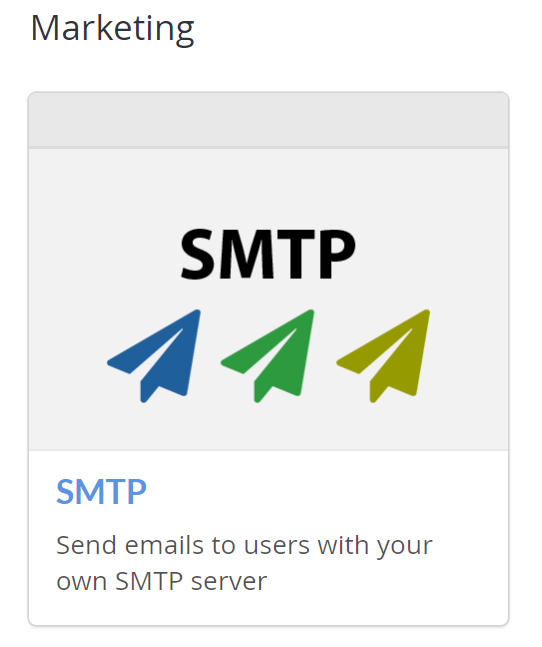
- [SMTP のインストール] ボタンを選択します。
SMTP を構成する
[ホスト名]、[ポート番号]、[ユーザー名]、[パスワード] のフィールドのあるフォームが表示されます。
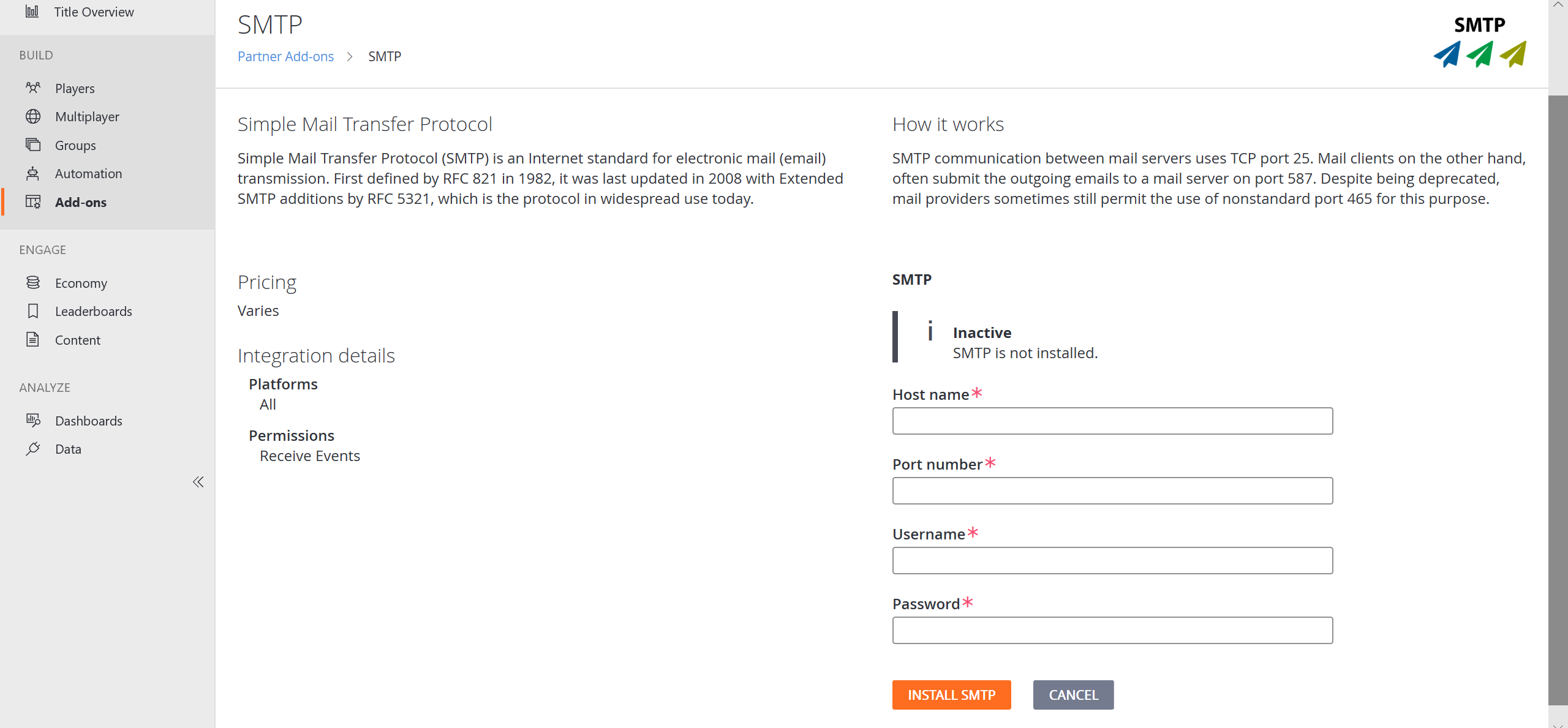
- SMTP サーバーの [ホスト名]、[ポート番号]、[ユーザー名]、[パスワード] をフォームに入力します。
- [設定の保存] ボタンを選択し、アドオンをインストールできるようになりました。
注意
SMTP サーバーで SSL/TLS が必要な場合は、ポート587 を使用します。
テスト
この機能をテストするには、Gmail アカウントを持っていれば、Gmail SMTP サーバーを使用できます。 Gmail を使用するには、フィールドに次のように入力します。
- ホスト名: smtp.gmail.com
- ポート番号: 587
- ユーザー名: (Gmail アドレス。たとえば、"support@playfab.com")
- パスワード: (自分のパスワード)
注意
2 要素認証が有効になっている場合、アプリのパスワードを作成する必要があります。 詳細については、「アプリのパスワードを使用したログイン」をご覧ください。
SMTP アドオンがインストールされたので、緑色のチェックと正常終了を示すメッセージが表示されます。